A maioria dos usuários de iPhone e iPad já sabe como é estar no meio de um jogo intenso de Angry Birds apenas para que um amigo comece a enviar mensagens instantâneas, criando assim inúmeros pop-ups de alertas push, interrompendo a jogabilidade. A maneira como o iOS lida com alertas push pode ser um aborrecimento real.
Este guia simples mostrará como controlar os alertas push no seu dispositivo iOS, permitindo que você decida quais aplicativos são importantes o suficiente para interromper o que você está fazendo com um alerta de texto.
A primeira coisa que você precisa fazer no seu iPhone, iPad ou iPod Touch é ir para Configurações.
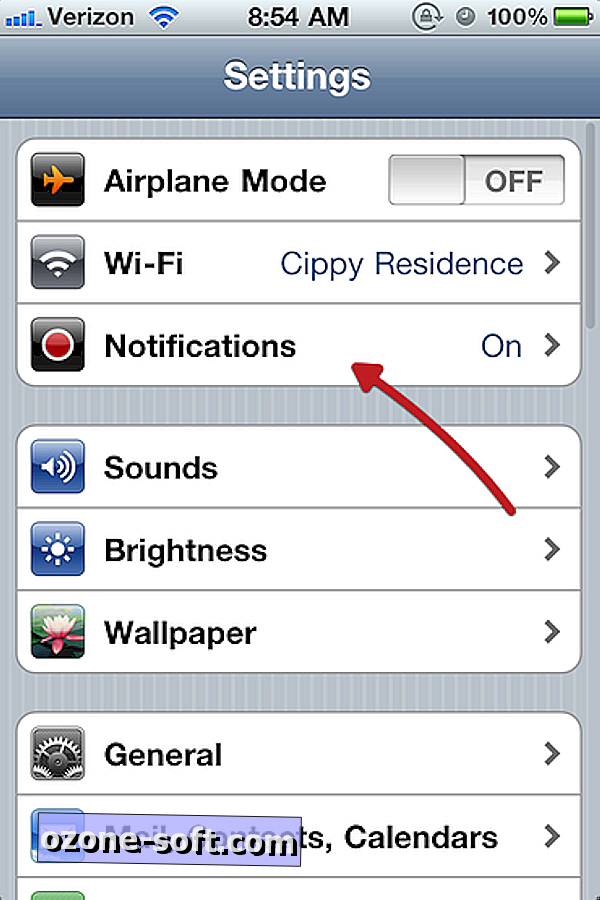

Uma vez em Configurações, toque em Notificações.

Agora que navegamos para a seção Notificações, você verá um botão que desativará as notificações (alertas de push) para o seu dispositivo iOS como um todo. Desativar as notificações por push em toda a placa impedirá que qualquer aplicativo listado nessa tela o alerte a novos eventos.
Nesta seção, também haverá uma lista de todos os aplicativos que usam o serviço push do iOS. É aqui que você pode alterar as configurações de envio, aplicativo por aplicativo, no seu dispositivo.

Escolha um aplicativo para o qual você deseja alterar as notificações e toque nele. Você será levado a uma nova tela que lista três opções que você pode ativar ou desativar. Aqui está um breve resumo do que cada opção faz.
Sons: Se os sons estiverem ativados, esse aplicativo em particular tocará um som quando uma nova notificação chegar. Se os sons estiverem desligados, não haverá som reproduzido.
Alertas: alertas são os pop-ups de texto exibidos na tela, não importa o que você esteja fazendo no seu dispositivo. Eles podem ser muito intrusivos quando você está assistindo a um filme, jogando jogos ou mesmo lendo um e-mail. Desligar os Alertas eliminará esse aborrecimento.
- Emblemas: os crachás são os pequenos círculos vermelhos com um número que aparece em um ícone de aplicativo, informando quantas mensagens estão esperando por você nesse aplicativo. Desativar os crachás removerá esses crachás dos ícones do aplicativo.
Você pode percorrer os aplicativos de terceiros listados em Notificações, um a um, desativando ou ativando os Alertas pop-up em cada um, de acordo com o fato de considerar o aplicativo importante o suficiente para assumir a tela. Estes passos simples permitem-lhe controlar melhor a sua experiência no iOS.













Deixe O Seu Comentário